Créer un site WordPress : En 8 étapes vers votre propre site WordPress
Ce qui rend WordPress exceptionnel, c'est qu'il permet à chacun de créer un site web, même sans compétences en programmation ou en design. Bien que ces connaissances puissent être un atout, elles ne sont pas essentielles. Pour les débutants, se lancer dans la création d'un site WordPress peut sembler intimidant. C'est là que nous intervenons pour vous accompagner.
Dans cet article, apprenez à publier votre propre site WordPress en huit étapes simples. Découvrez les ressources nécessaires et les coûts associés.
Créer un site WordPress en 8 étapes
Il existe plusieurs manières de créer un site WordPress, ce qui en fait un système de gestion de contenu extrêmement flexible. Cependant, cette flexibilité peut compliquer les premiers pas pour les débutants. Contrairement à des solutions encore plus simples, comme les logiciels de création de site web qui automatisent presque entièrement le processus, WordPress nécessite davantage d'initiative personnelle.
Mais ne vous inquiétez pas : avec un peu de patience, même les débutants peuvent apprivoiser WordPress. Avant de plonger dans notre guide détaillé, voici quelques informations essentielles sur WordPress que vous devez connaître :
WordPress est open source et donc essentiellement gratuit.
Pour publier votre site WordPress sur Internet, vous avez besoin d'un espace web que vous pouvez louer auprès d'un hébergeur et d'un domaine.
Il existe de nombreuses options d'hébergement, mais pour les débutants, l'hébergement WordPress géré est de loin la solution la plus simple. C'est pourquoi notre guide se concentre principalement sur cette méthode.
Commençons notre guide là où débute votre aventure WordPress : par le choix du service d'hébergement idéal.
Choisir un fournisseur d'hébergement WordPress
Un bon hébergement web est la base d'un bon site web. Il s'agit simplement de fournir de l'espace de stockage (Webspace) sur un serveur qui contient les données et le contenu de votre site web. L'hébergement web est donc le terrain virtuel sur lequel se trouve votre site web.
En général, plusieurs types d'hébergement sont disponibles :
Self-Hosted : Il est possible de gérer soi-même les serveurs et l'infrastructure sur ses propres appareils physiques, ce qui offre plus de flexibilité, mais demande aussi plus de travail.
Shared Hosting : Dans le cadre de l'hébergement mutualisé (Shared Hosting), plusieurs sites web partagent un même serveur. Les ressources telles que la bande passante et l'espace de stockage sont réparties entre ces différents sites.
Dedicated Hosting : À la différence de l'hébergement mutualisé, l'hébergement dédié (Dedicated Hosting) fournit à chaque client un serveur physique exclusif, non partagé avec d'autres utilisateurs. Cela garantit des performances optimales, un contrôle total et une sécurité renforcée pour le site web.
VPS Hosting : Le Virtual Private Server (VPS) Hosting constitue un compromis entre Shared Hosting et Dedicated Hosting. Dans ce modèle, plusieurs clients partagent un serveur physique, mais chacun bénéficie de son propre serveur virtuel isolé (VPS). Cela garantit que chaque client dispose de ressources dédiées, non partagées avec les autres utilisateurs, offrant ainsi une meilleure performance et une plus grande flexibilité.
Managed Hosting : Le Managed Hosting (hébergement géré) est un service où le fournisseur d'hébergement ne se contente pas de fournir de l'espace sur le serveur, mais prend également en charge de nombreux aspects de la gestion. Il optimise la sécurité et les performances, s'occupe des mises à jour et bien plus encore.
Pour WordPress, il existe des hébergeurs Managed WordPress spécialisés, adaptés à 100 % aux particularités et aux exigences des sites WordPress. Ils rendent l'installation et la gestion de WordPress particulièrement faciles, c'est pourquoi ils sont le meilleur choix pour les débutants.
Nous avons testé 14 services d'hébergement WordPress pour vous aider à choisir. Voici quelques-uns de nos favoris :
SiteGround : Le gagnant du test EXPERTE.com

SiteGround, basé en Bulgarie, est un fournisseur d'hébergement réputé, gérant plus de 2,8 millions de domaines. L'entreprise propose une vaste gamme de services d'hébergement, allant de l'hébergement web classique à l'hébergement cloud et revendeur, ainsi qu'à l'hébergement WordPress géré.
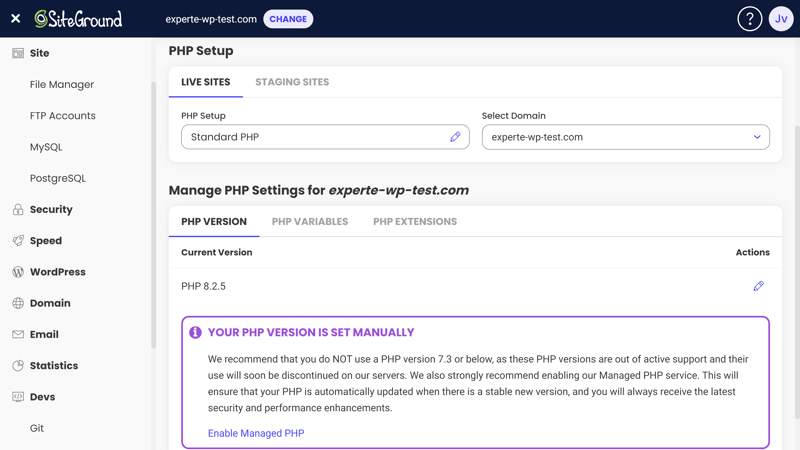
SiteGround est le gagnant du test EXPERTE.com parmi les services d'hébergement.
SiteGround se distingue par ses standards élevés dans toutes les catégories de test, tout en offrant un excellent rapport qualité-prix, ce qui lui permet de figurer en tête de notre classement. Le fournisseur a également brillé lors de notre test de vitesse, avec des temps de chargement remarquablement rapides.
Trouver et enregistrer un domaine approprié
L'hébergement web seul ne suffit pas. Pour que les visiteurs trouvent votre site web, vous avez besoin d'un domaine (un nom unique et une adresse Internet où votre site est accessible).
En fonction de l'hébergeur que vous avez choisi, vous aurez deux possibilités : soit le domaine est inclus dans votre forfait d'hébergement, soit vous devrez l'acheter séparément. Dans les deux cas, le processus est simple et direct.
Option 1 : Domaine inclus dans le forfait d'hébergement
Pour de nombreux services d'hébergement, un domaine est inclus dans le forfait, donc gratuit la première année. C'est le cas de SiteGround, dogado et Hostinger. Vous enregistrez généralement le domaine lors de l'inscription chez ces fournisseurs.
Chez dogado, par exemple, vous pouvez ajouter un domaine au panier lors de la création de votre compte et l'acheter avec le service d'hébergement. Vérifiez d'abord si le domaine souhaité est disponible en le saisissant dans le champ de recherche, choisissez l'extension de domaine appropriée et ajoutez le produit au panier.
Option 2 : Domaine non inclus dans le tarif
Le service d'hébergement de votre choix n'inclut pas de domaine ? Ce n'est pas grave – la plupart des domaines sont assez bon marché et peuvent être enregistrés en quelques minutes. Les domaines typiques .fr sont disponibles pour 10 € par an.
Vous pouvez généralement enregistrer votre domaine directement depuis l'espace client de votre hébergeur. Par exemple, chez Raidboxes, un sous-menu dédié aux domaines est accessible depuis le tableau de bord, offrant un formulaire de recherche classique pour faciliter le processus.
Installer et configurer WordPress
Une fois que vous avez acquis l'hébergement et le domaine, vous pouvez commencer à configurer votre site WordPress. La première étape consiste à installer WordPress, un CMS gratuit et open source, sur le serveur de votre hébergeur.
Avec les hébergeurs proposant un WordPress géré, le processus d'installation est très simplifié. Bien que l'on parle souvent d'installations en « un clic », il peut y avoir quelques étapes supplémentaires. Cependant, l'installation initiale de WordPress se termine généralement en quelques minutes.
Étape 1 : Installer WordPress
La procédure d'installation de WordPress peut varier légèrement d'un fournisseur à l'autre. Cependant, la plupart des hébergeurs guident les nouveaux clients tout au long du processus, rendant les erreurs peu probables.
Voici un exemple pratique : chez Kinsta, vous débutez l'installation en cliquant sur « Créer un site » dans le tableau de bord. Vous devrez ensuite fournir quelques informations comme le titre du site, le nom d'administrateur, le mot de passe et l'emplacement du serveur. Kinsta se charge ensuite du reste du processus.
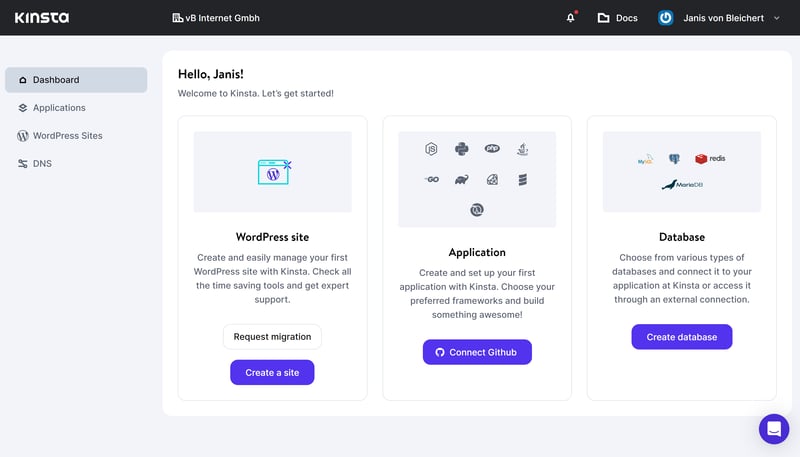
Avec les services d'hébergement géré, l'installation de WordPress est presque automatique.
Étape 2 : Configurer les paramètres de base
Une fois l'installation terminée, vous pouvez commencer à créer votre site web. D'abord, vérifiez quelques paramètres de base dans le backend de gestion de votre service d'hébergement.
Les paramètres suivants sont importants :
Version PHP : PHP est le langage de script utilisé par WordPress. Il est régulièrement mis à jour pour améliorer les performances et la sécurité des sites WordPress. Vérifiez dans la section PHP de votre hébergeur quelle version PHP est utilisée par défaut pour votre site et choisissez de préférence la version la plus récente disponible.
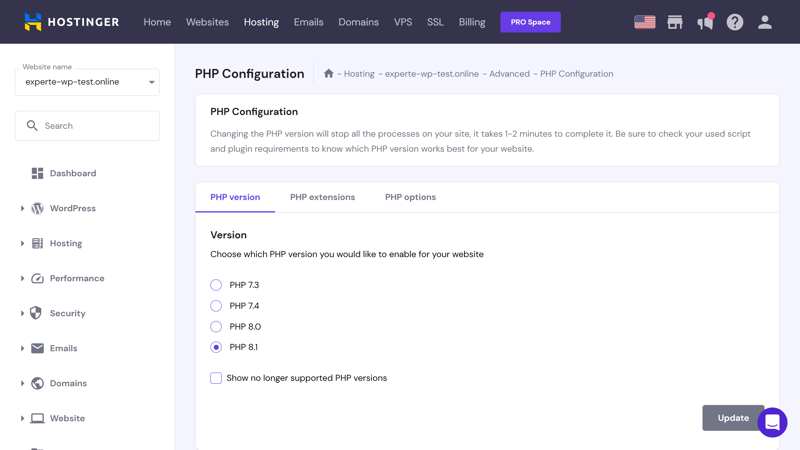
En général, la dernière version de PHP est préconfigurée après l'installation, mais il est recommandé de vérifier dans le backend pour s'en assurer.
Certificat SSL : Un certificat SSL rend votre site web digne de confiance. Il garantit une transmission sécurisée des données entre le serveur et l'utilisateur et permet à votre site d'être accessible en tant que site HTTPS sécurisé. Les services d'hébergement incluent généralement des certificats SSL gratuits de Let’s Encrypt, mais vous devez souvent les activer dans le backend.
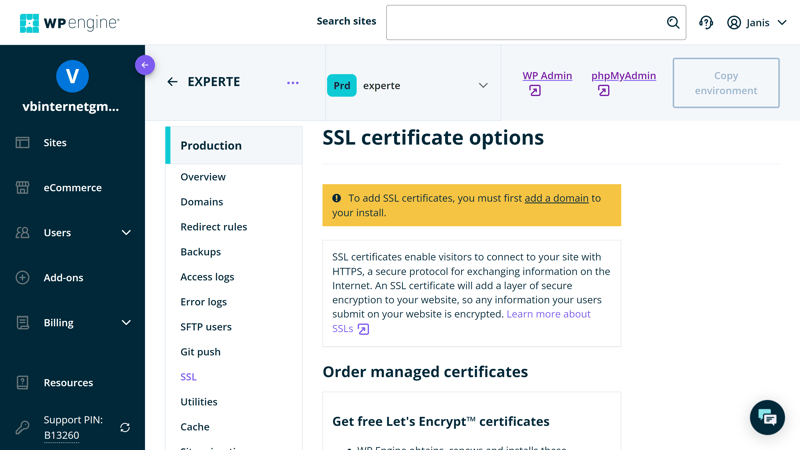
Accédez à la section SSL de votre service d'hébergement pour vous assurer qu'un certificat SSL est installé et activé.
Paramètres de domaine : Dans le menu de domaine, assurez-vous que votre domaine est correctement configuré et pointe vers votre installation WordPress.
Sauvegardes : Les sauvegardes WordPress régulières sont essentielles pour protéger vos données contre toute perte. Même si vous n'avez pas encore beaucoup de contenu, il est préférable de vérifier dès le début, dans la section backend de votre hébergeur, que des sauvegardes automatiques de votre site sont bien configurées.
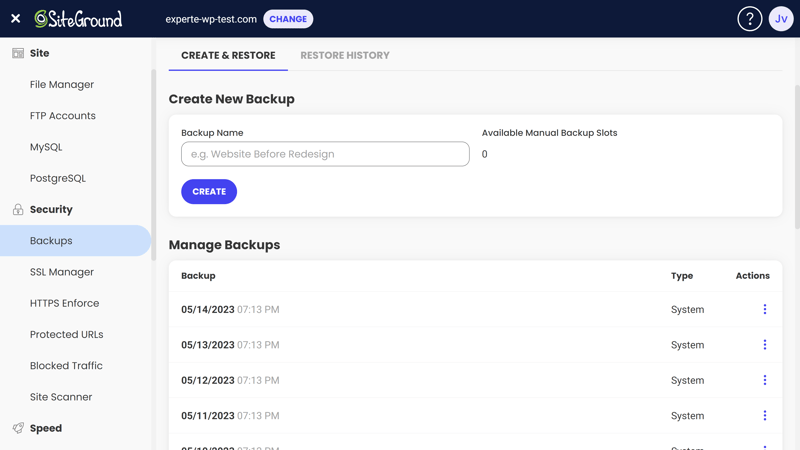
Assurez-vous que des sauvegardes automatiques de votre site web sont créées.
Paramètres de performance : Consultez également la section performance de votre service d'hébergement. Assurez-vous que la mise en cache côté serveur est activée pour optimiser les temps de chargement de votre site web pour les visiteurs.
Les meilleurs services d'hébergement préconfigurent généralement tout pour vous et vous alertent si des éléments essentiels, tels qu'un certificat SSL, sont manquants ou mal configurés. Même en tant que débutant avec WordPress, il est utile de vous familiariser un peu avec les paramètres du backend de votre hébergement.
Trouver et installer un thème
Une fois les réglages principaux effectués côté serveur, vous pouvez enfin commencer à créer votre site WordPress. La base de la conception de votre site est le thème WordPress.
Un thème WordPress est comme une boîte à outils de design : il contient des mises en page, des éléments et des outils de design préfabriqués pour modifier l'apparence de votre site. Avec le thème, vous définissez aussi des aspects comme les schémas de couleurs, la typographie et plus encore.
Le choix est immense : il existe des milliers de thèmes WordPress, certains gratuits, mais la plupart payants. Certains thèmes sont conçus pour des secteurs ou des usages spécifiques (par exemple, boutiques en ligne, sites de restaurants, etc.), d'autres sont plus généraux.
Installer un thème sur WordPress
Vous avez accès à des milliers de thèmes directement depuis l'interface d'administration de WordPress. Voici comment faire :
Étape 1 : Accédez à l'espace d'administration de WordPress. En général, vous trouverez un lien dans le backend de gestion de votre service d'hébergement qui vous permet de vous connecter directement à WordPress. Par exemple, voici comment vous pouvez le faire chez SiteGround :
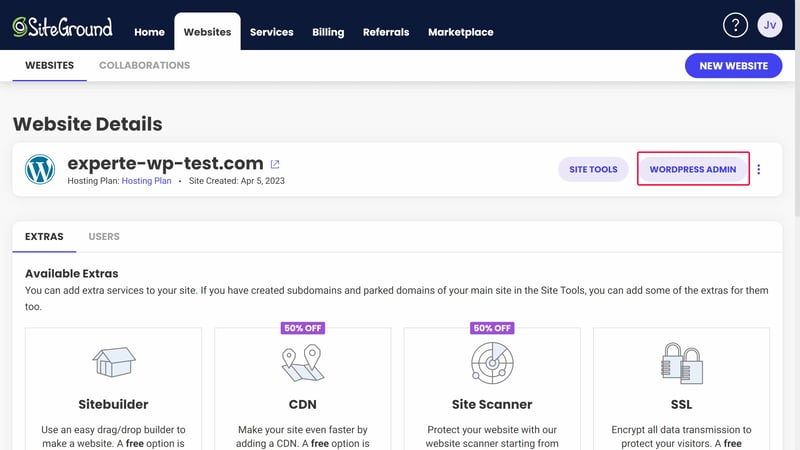
Allez dans l'espace d'administration de WordPress, où vous pouvez installer des thèmes et modifier votre site web.
Étape 2 : Naviguez dans le menu vers Design > Thèmes, pour voir les thèmes déjà installés.
Étape 3 : Cliquez en haut sur « Ajouter un thème » pour ouvrir le marché des thèmes.
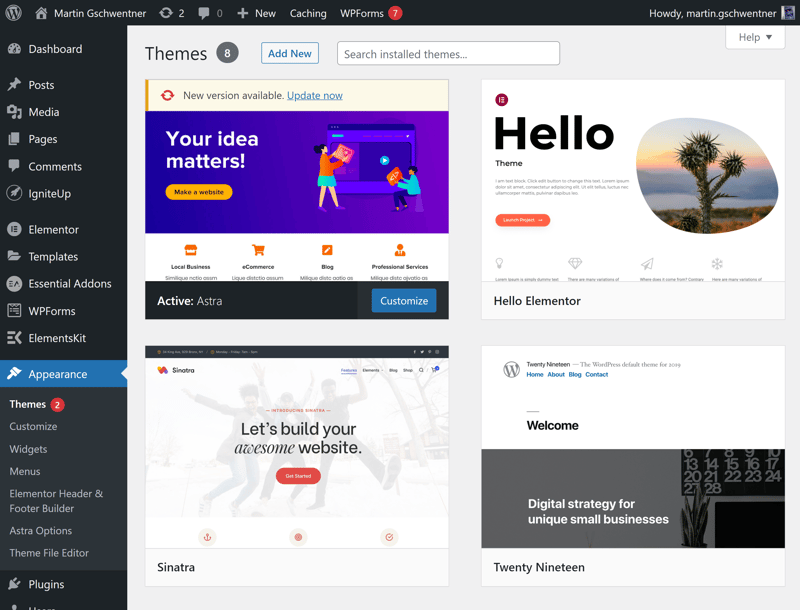
Vous avez accès à des milliers de thèmes directement via WordPress.
Étape 4 : Ici, vous pouvez explorer la bibliothèque de thèmes de WordPress et trier les thèmes disponibles par fonctionnalités, industries et mises en page. Si un thème vous plaît au premier coup d'œil, cliquez dessus pour voir un aperçu en direct et une brève description.
Étape 5 : Une fois que vous avez choisi un thème, cliquez sur « Installer ».
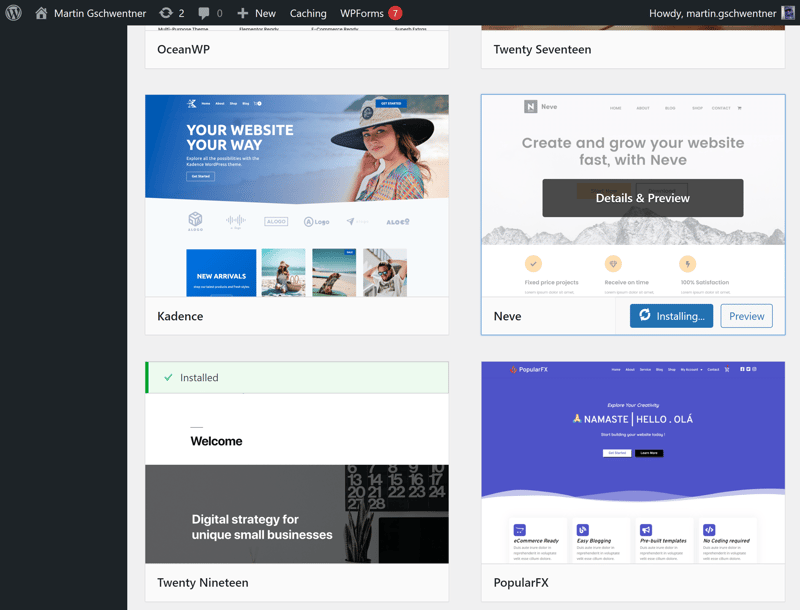
Installez à présent le thème de votre choix.
Étape 6 : Après l'installation, vous trouverez le thème dans votre liste de thèmes sous Apparence > Thèmes. Vous avez maintenant deux options : vous pouvez cliquer directement sur le bouton « Activer », ou passer à l'aperçu en direct pour voir à quoi ressemble le site avec le thème sélectionné, puis cliquer sur « Activer et publier ».
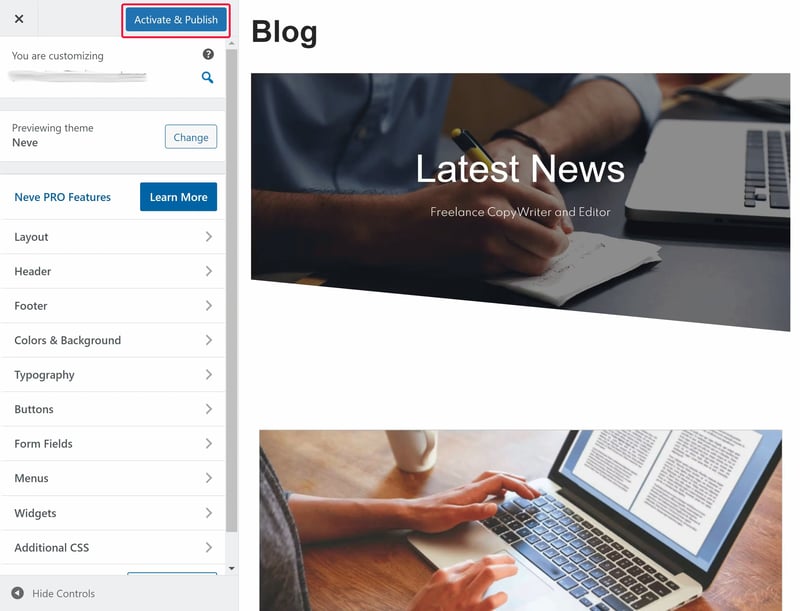
Prévisualisez le thème pour voir comment il s’affiche avec le contenu de votre site. Cela vous aide à vérifier l’apparence avant de valider les modifications.
Vous cherchez un guide détaillé pour installer des thèmes externes, c'est-à-dire ceux qui ne sont pas disponibles sur le marché des thèmes WordPress ? Voici tout ce que vous devez savoir :
Personnaliser le thème WordPress
Une fois le thème installé, vous devriez faire quelques ajustements importants. Le mieux est d'utiliser le Customizer, qui vous permet de modifier les paramètres de chaque thème. Allez dans Design > Customizer, pour ouvrir le Customizer.
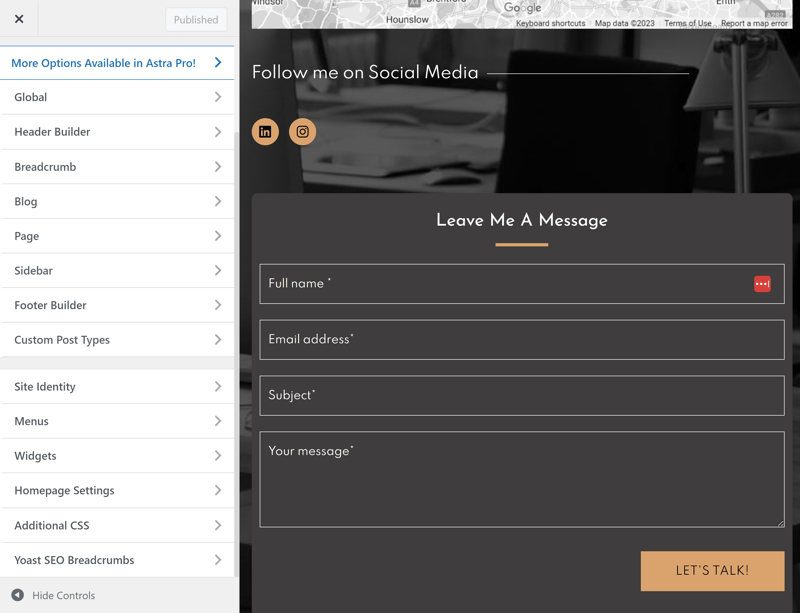
Avec le Customizer, vous pouvez personnaliser davantage votre thème.
Dans le Customizer, le menu à gauche propose diverses options. Par exemple, cliquez sur « Global » pour ajuster les couleurs, la typographie et les boutons de tout le site. Sous « Identité du site », vous pouvez modifier le titre et le logo de votre site web.
Vous trouverez ici d'innombrables réglages. Essayez différentes options pour voir directement dans l'aperçu en direct comment elles affectent l'apparence du site. Lorsque vous avez terminé, cliquez sur « Publier ».
Installer des plugins importants
Le large éventail de plugins disponibles est l'un des grands atouts de WordPress. Si une fonctionnalité est absente du kit de démarrage ou de l'installation de base, il y a de fortes chances qu'elle existe déjà sous forme de plugin.
Pour les débutants sur WordPress, les types de plugins et plugins suivants pourraient valoir le coup d'œil :
Plugins SEO : Votre site web n'a de valeur que s'il est trouvé. Des plugins SEO comme Yoast ou All in One SEO vous aident à optimiser votre site web pour les moteurs de recherche.
Plugins de performance : Des plugins de performance générale comme Jetpack ou des plugins de cache dédiés comme W3 Total Cache ou WP Rocket optimisent la performance de votre site web, ce qui améliore l'expérience utilisateur.
Plugins de création de site : Vous voulez combiner la convivialité d'un logiciel de création de site web avec la flexibilité de WordPress ? Utilisez un plugin comme Elementor, Oxygen ou GenerateBlocks pour rendre la conception visuelle de votre site WordPress encore plus intuitive.
Plugins de formulaire : Un formulaire de contact bien placé peut transformer les visiteurs en clients. Avec des créateurs de formulaires comme WPForms, vous créez des formulaires de contact selon vos besoins, qui sont aussi conformes au RGPD.
Plugins anti-spam : WordPress est malheureusement aussi populaire auprès des spammeurs. Des plugins comme Akismet vous aident à gérer le problème du spam.
Plugins de sécurité : Tous les hébergeurs WordPress ne couvrent pas toutes les fonctions de sécurité importantes. Utilisez des plugins comme Sucuri pour protéger encore plus votre site contre les attaques.
Plugins e-commerce : Vous voulez transformer votre site WordPress en boutique en ligne et vendre des produits physiques ou numériques ? Des plugins e-commerce comme WooCommerce vous aident.
Ce n'était qu'un petit aperçu de l'univers des plugins WordPress. Le choix est immense et la plupart des plugins s'installent en quelques minutes. Certains sont gratuits, d'autres payants.
Guide : Installer un plugin WordPress
L'installation d'un plugin est généralement possible directement via le tableau de bord WordPress.
Étape 1 : Dans le tableau de bord WordPress, allez dans le menu « Plugins » et cliquez sur « Installer ».
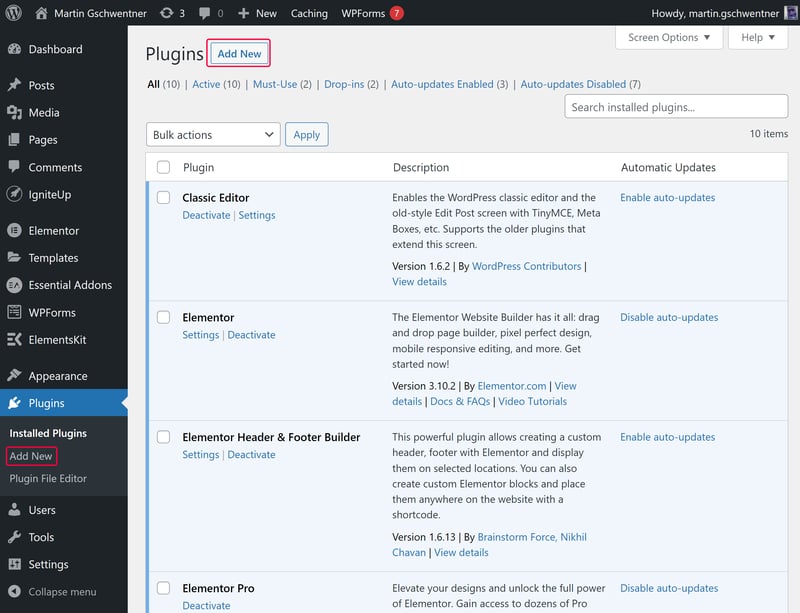
Cliquez sur le bouton « Installer » pour accéder à la section des plugins de WordPress.
Étape 2 : Vous êtes maintenant sur le marché des plugins de WordPress. Ici, vous pouvez parcourir tous les plugins disponibles et les trier par catégories. Une fois que vous avez choisi un plugin, cliquez sur « Installer maintenant ».
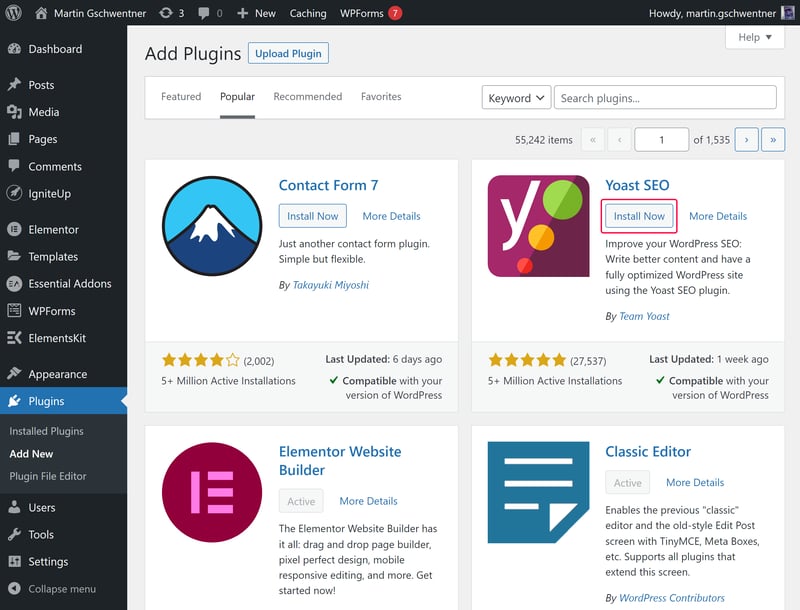
Installez maintenant le plugin de votre choix.
Étape 3 : Là où se trouvait le bouton « Installer maintenant », vous trouverez maintenant le bouton « Activer ». Cliquez dessus pour activer le plugin.
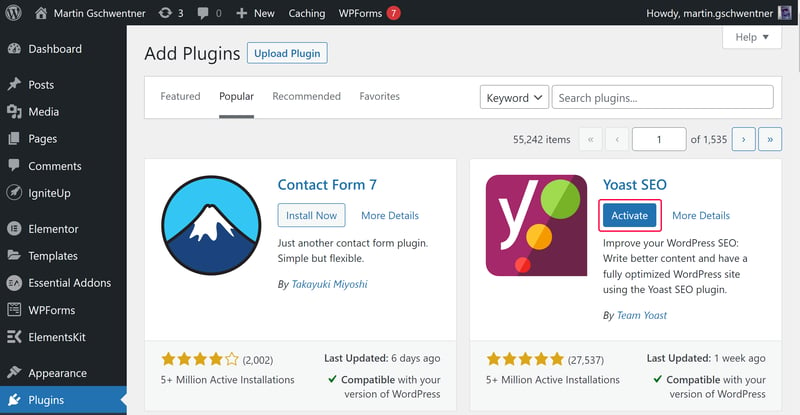
Avant que le plugin soit prêt à l'emploi, il doit d'abord être activé.
Étape 4 : Le plugin est maintenant activé et prêt à l'emploi. Vous le trouverez dans la section des plugins du tableau de bord WordPress ou dans une entrée du menu de navigation. Ici, vous pouvez effectuer tous les autres réglages du plugin.
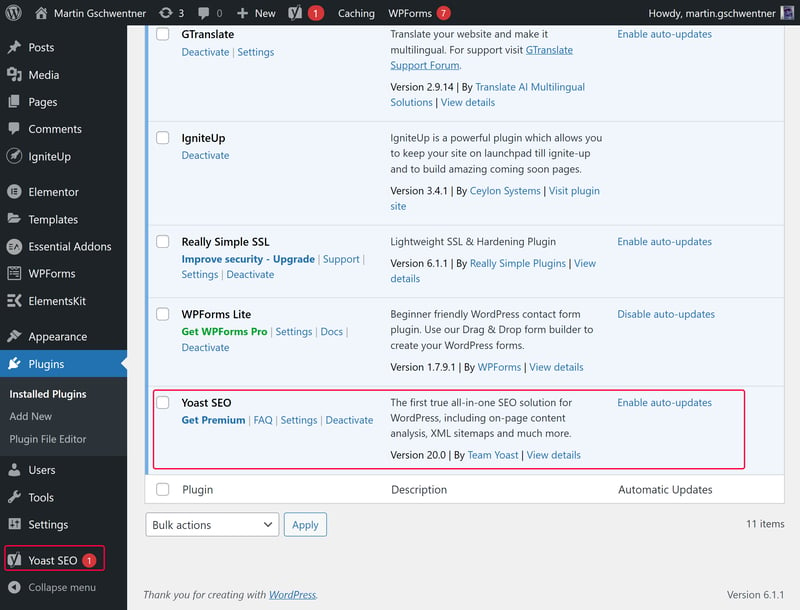
Félicitations : Le plugin est maintenant installé.
Veillez à mettre à jour vos plugins régulièrement. Dans la section des plugins, vous verrez généralement immédiatement lorsqu'une nouvelle version d'un plugin est disponible.
Créer du contenu
Votre site WordPress est encore assez vide. Il est temps de changer cela et de le remplir avec du contenu. Pour cela, il y a généralement deux outils : les pages et les articles.
Les articles sont des contenus affichés sur votre site web en ordre chronologique inversé ou triés par catégories. Ils conviennent aux blogs, mises à jour ou actualités – des sections de votre site qui sont régulièrement mises à jour.
Les pages sont des contenus statiques, non liés au temps. Ce sont des éléments fixes de votre site, définissant sa structure. Exemples : la page d'accueil, la page de contact ou la section « À propos » d'un site.
Les pages et les articles peuvent être créés et modifiés avec l'éditeur Gutenberg de WordPress. C'est le logiciel de création de site web de WordPress, où vous pouvez concevoir et organiser visuellement des contenus sans connaissances en programmation, grâce à des blocs et des outils spéciaux.
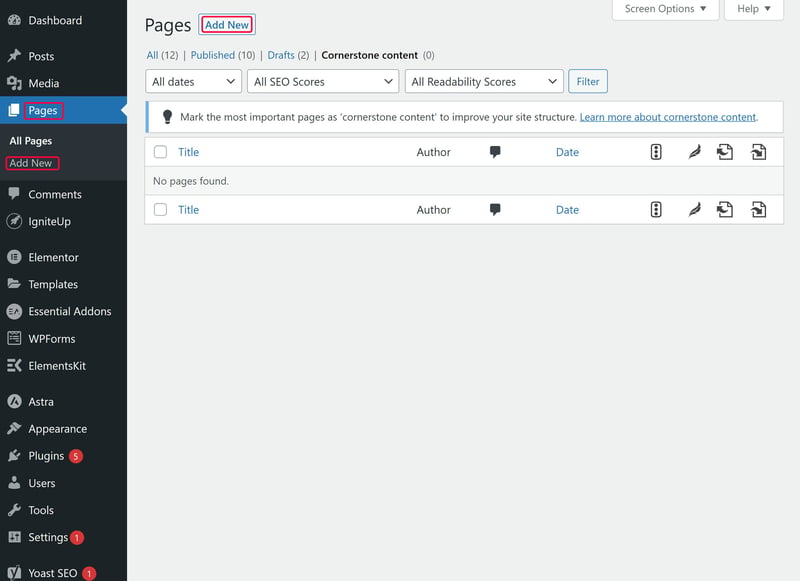
Créez une nouvelle page.
Étape 2 : Vous arrivez maintenant dans l'éditeur Gutenberg. Il peut sembler complexe au premier abord – prenez donc un peu de temps pour découvrir les fonctionnalités. Si vous êtes déjà familier avec les logiciels de création de site web, vous comprendrez rapidement le principe de base.
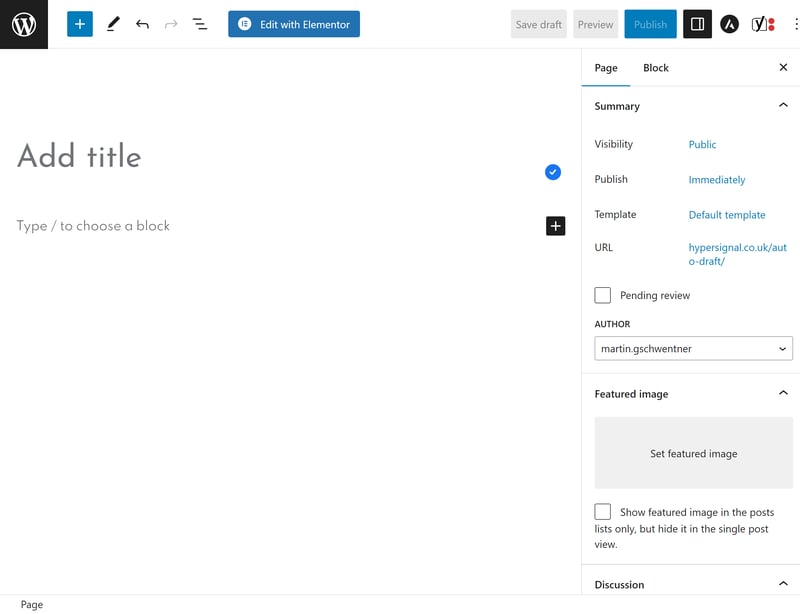
L'éditeur Gutenberg est le dernier éditeur de pages de WordPress.
Étape 3 : Donnez d'abord un nom à votre page en remplissant le champ de titre.
Étape 4 : Le contenu de votre page est divisé en différents blocs. Cliquez sur le symbole « + » pour ajouter un nouveau bloc. Vous pouvez cliquer directement sur le symbole dans l'éditeur pour ouvrir une petite sélection des blocs principaux, ou sur le symbole dans la barre de menu principale en haut à gauche pour parcourir tous les blocs disponibles.
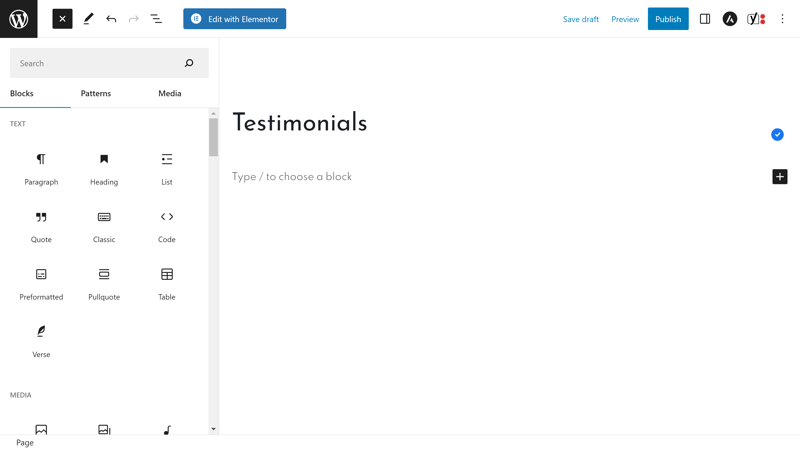
Il y a de nombreux éléments que vous pouvez personnaliser à l'étape suivante.
Étape 5 : Une fois que vous avez sélectionné un bloc, vous pouvez le faire glisser dans l'éditeur et le personnaliser. Selon le type de bloc, diverses options sont disponibles : vous pouvez recadrer des images, appliquer des filtres, ajouter des liens et des légendes, entre autres. Vous pouvez aussi diviser les blocs en plusieurs colonnes pour combiner différents types de contenu, comme une photo avec un paragraphe de texte.
Répétez cette opération jusqu'à avoir créé toutes les pages nécessaires pour votre site web. Elles n'ont pas besoin d'être parfaites immédiatement – vous pourrez les améliorer progressivement. Pour faciliter l'étape suivante, qui est la création de la navigation, il est utile d'avoir une idée générale de vos pages et de leur contenu.
Créer et personnaliser des articles
Les articles sont également créés avec l'éditeur Gutenberg. Vous avez donc les mêmes outils et options de formatage à votre disposition. Pour créer un nouvel article, cliquez sur Articles > Créer.
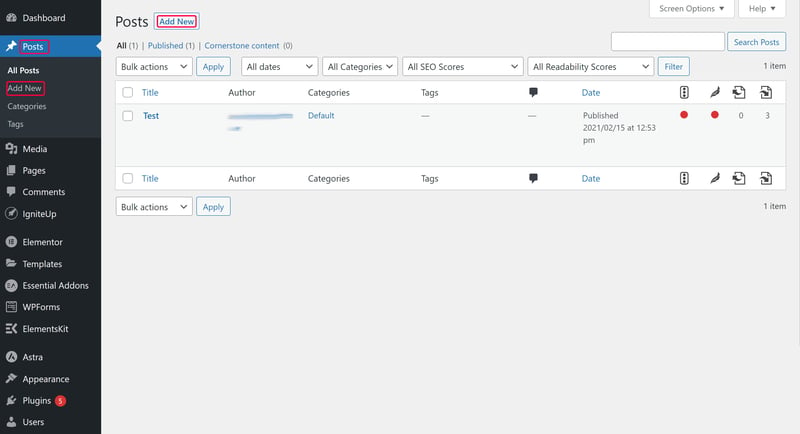
Les articles sont également créés avec l'éditeur Gutenberg.
Si votre site web n'inclut pas de blog et que vous n'avez pas besoin de publier des articles réguliers, il est possible que les articles ne soient pas nécessaires du tout.
Définir la structure & la navigation
Une fois vos pages créées, vous aurez besoin d'un menu. Celui-ci se crée en quelques clics :
Étape 1 : Allez dans Design > Menus.
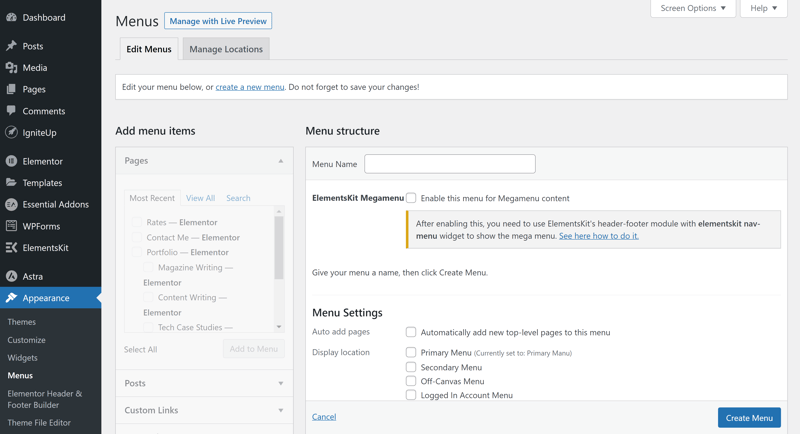
Dans la section Menus de WordPress, vous pouvez créer de nouveaux menus de navigation.
Étape 2 : Donnez un nom à votre menu et définissez sa position dans le thème. Pour le menu principal, qui permet aux visiteurs d'accéder aux sections essentielles de votre site, choisissez « Menu principal ».
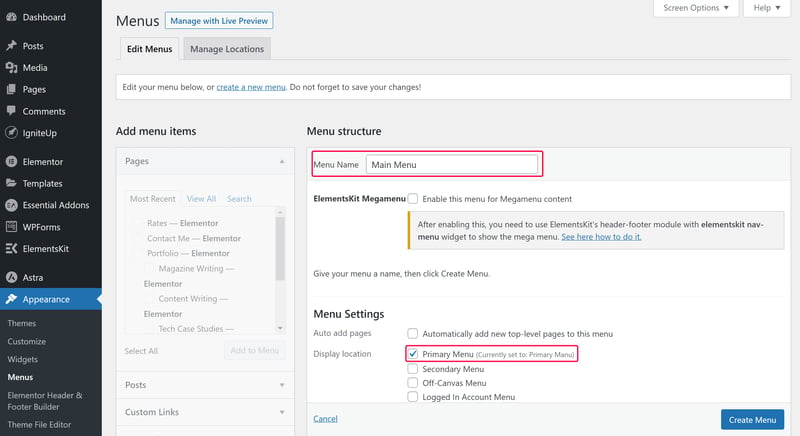
Tout d'abord, vous avez besoin d'un menu principal pour votre site web.
Étape 3 : Vous pouvez maintenant créer votre menu. Si vous avez déjà défini les pages principales de votre site, le processus est très simple. Sélectionnez les pages que vous souhaitez inclure dans votre menu sous « Ajouter des éléments de menu » dans la section « Pages », puis cliquez sur « Ajouter au menu ».
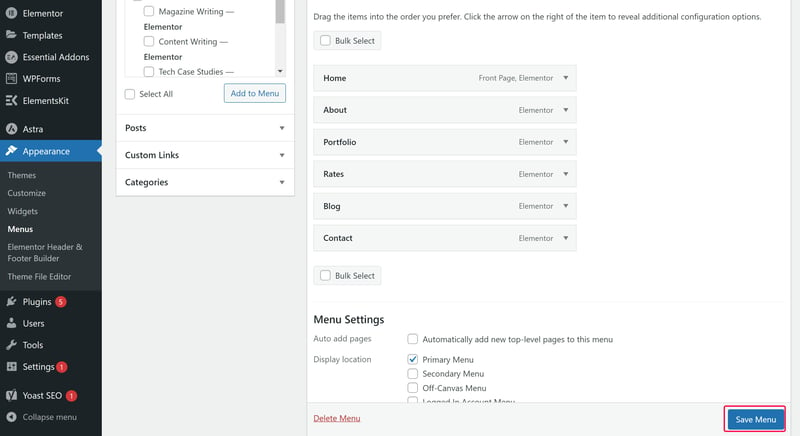
Maintenant, vous devez juste enregistrer le menu.
Votre site WordPress a maintenant tout ce dont il a besoin : un bon hébergement, un nom de domaine, un thème pour le design, des plugins pour les fonctionnalités, du contenu et un menu principal.
Ajustements : Un site WordPress n'est jamais terminé
Votre site WordPress n'est bien sûr pas encore terminé. Il est temps d'optimiser le contenu et le design, de demander des avis à vos amis et collègues et de faire les ajustements nécessaires. C'est à vous de jouer – voici quelques conseils :
Optimisez vos paramètres SEO
Le référencement est crucial pour le succès de votre site. Utilisez des mots-clés appropriés, créez des méta-descriptions claires et optimisez votre contenu pour le SEO. Des plugins comme Yoast ou All in One SEO peuvent vous aider.Vérifiez la compatibilité mobile de votre site
Beaucoup de visiteurs consulteront votre site sur leur smartphone. Il est donc important qu'il soit optimisé pour les appareils mobiles. Vérifiez l'apparence de votre site sur différents appareils et tailles d'écran, et apportez les ajustements nécessaires.Prenez en compte la protection des données et les aspects légaux Assurez-vous que votre site respecte toutes les exigences légales. Cela inclut une politique de confidentialité, des mentions légales et éventuellement une bannière de cookies. Des plugins WordPress peuvent vous aider à créer ces éléments juridiques.
Optimisation des performances
Des temps de chargement longs font fuir les visiteurs. Assurez-vous que votre site fonctionne au mieux. Il existe plusieurs façons d'améliorer les performances de votre site WordPress. Cela inclut l'optimisation des images, l'utilisation d'un plugin de mise en cache et la limitation du nombre de plugins installés.
Conclusion
Avec WordPress, même les débutants sans compétences en design ou en programmation peuvent créer leur propre site web. Cependant, ce n'est pas une tâche facile. La création d'un bon site WordPress nécessite un investissement en temps et en effort, car vous devrez gérer des aspects techniques tels que l'hébergement et maîtriser les outils de WordPress.
Pour les débutants, un hébergement WordPress professionnel est la meilleure base pour un site WordPress réussi. Une fois que celui-ci est configuré chez votre fournisseur d'hébergement, vous pouvez utiliser toute la boîte à outils WordPress – y compris les thèmes, les plugins et l'éditeur Gutenberg – pour créer votre site selon vos souhaits.
Vous trouverez d'autres guides, astuces et bonnes pratiques sur le thème de WordPress dans notre section WordPress.
Questions fréquentes
Le coût d'un site WordPress dépend principalement du service d'hébergement et du tarif choisis. Les tarifs les moins chers des hébergeurs WordPress de notre avis coûtent entre 3 et 30 € par mois, mais il existe aussi des tarifs beaucoup plus chers. L'hébergement n'est pas la seule source de coûts : des frais supplémentaires peuvent s'ajouter pour les domaines, thèmes, plugins, add-ons ou autres services (comme le webdesign, les textes, le développement, etc.).
Oui, WordPress est adapté aux débutants. Il n'est pas nécessaire de connaître la programmation ou le webdesign pour créer un site WordPress. De plus, il existe des hébergeurs de WordPress géré qui simplifient l'installation de WordPress et s'occupent des questions techniques de base.
WordPress est un système de gestion de contenu, Wix est un logiciel de création de site web. WordPress est donc beaucoup plus polyvalent que Wix, mais aussi beaucoup plus complexe. Si vous souhaitez créer un site unique et que vous attachez de l'importance à la flexibilité et à la personnalisation, WordPress est le meilleur choix. Si vous voulez créer un site simple et professionnel avec le moins de travail possible, Wix peut suffire.













